
Как подключить домашнюю камеру видеонаблюдения: пошаговое руководство
- Введение
- 1. Выберите тип камеры видеонаблюдения
- 2. Подготовьте необходимое оборудование
- 3. Подключите камеру к питанию
- 4. Подключите камеру к сети
- 5. Настройте запись и хранение видео
- 6. Обеспечьте безопасность системы
- 7. Проверьте работу камеры
- Полезные советы
- Заключение
Введение
Домашняя камера видеонаблюдения — это надежный способ обеспечить безопасность вашего дома. Однако процесс подключения может показаться сложным, особенно для новичков. В этой статье мы разберем пошагово, как подключить домашнюю камеру видеонаблюдения, независимо от ее типа, и поделимся полезными советами для успешной установки.
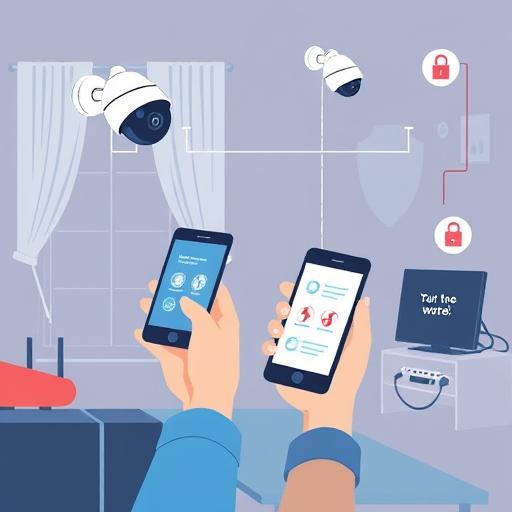
1. Выберите тип камеры видеонаблюдения
Перед подключением определитесь с типом камеры, который подходит вам лучше всего:
- Проводные камеры: Подключаются к записывающему устройству (DVR) или компьютеру через кабель. Идеальны для стабильного подключения, но требуют прокладки проводов.
- Wi-Fi камеры: Подключаются к домашней сети через Wi-Fi. Удобны в установке, но зависят от качества сигнала.
- IP-камеры: Работают через интернет и могут передавать видео на смартфон или компьютер. Требуют настройки сети.
2. Подготовьте необходимое оборудование
Для подключения камеры вам понадобится:
- Камера видеонаблюдения.
- Источник питания (адаптер или кабель).
- Роутер (для Wi-Fi и IP-камер).
- Кабели (для проводных камер).
- Смартфон, планшет или компьютер для настройки.
- Приложение или программное обеспечение для управления камерой.
3. Подключите камеру к питанию
Независимо от типа камеры, первым делом подключите ее к источнику питания. Используйте адаптер, поставляемый в комплекте, или кабель питания. Убедитесь, что камера включилась и работает корректно.
4. Подключите камеру к сети
Для Wi-Fi камер:
- Загрузите приложение, рекомендованное производителем камеры (например, TP-Link Tapo, Xiaomi Mi Home).
- Откройте приложение и создайте учетную запись.
- Выберите опцию "Добавить устройство" и следуйте инструкциям на экране.
- Камера должна подключиться к вашей Wi-Fi сети. Убедитесь, что сигнал роутера стабильный.
Для IP-камер:
- Подключите камеру к роутеру с помощью сетевого кабеля.
- Найдите IP-адрес камеры через настройки роутера или приложение.
- Введите IP-адрес в браузер или приложение для доступа к интерфейсу камеры.
- Настройте параметры сети и безопасности.
Для проводных камер:
- Подключите камеру к DVR с помощью видеокабеля (например, BNC).
- Подключите DVR к монитору или телевизору для просмотра видео.
5. Настройте запись и хранение видео
- Облачное хранение: Многие камеры предлагают облачное хранение видео за дополнительную плату. Это удобно, но требует стабильного интернета.
- Локальное хранение: Используйте SD-карту или внешний жесткий диск для сохранения записей.
6. Обеспечьте безопасность системы
Домашняя камера видеонаблюдения должна быть защищена от взлома:
- Измените стандартный пароль камеры на сложный.
- Включите шифрование данных (если доступно).
- Обновите прошивку камеры до последней версии.
- Ограничьте доступ к камере только доверенными устройствами.
7. Проверьте работу камеры
После настройки проверьте, правильно ли работает камера:
- Просмотрите видео в реальном времени через приложение или браузер.
- Убедитесь, что запись сохраняется корректно.
- Проверьте работу ночного режима (если доступен).
Полезные советы
- Разместите камеру в месте с хорошим освещением и покрытием Wi-Fi.
- Регулярно проверяйте состояние камеры и чистоту линз.
- Если камера не подключается, перезагрузите роутер и камеру.
Заключение
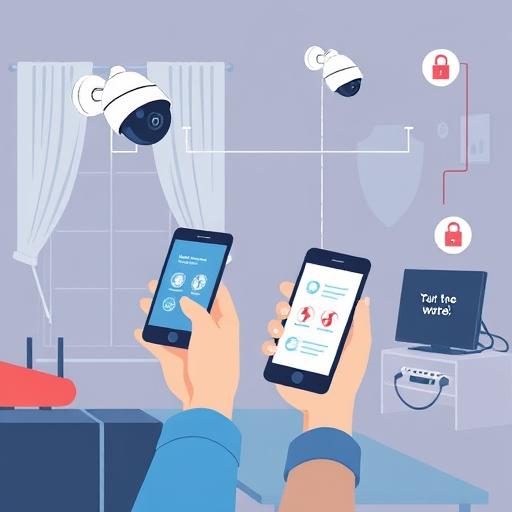
Подключение домашней камеры видеонаблюдения — это простой процесс, если следовать инструкциям. Независимо от типа камеры, главное — внимательно настроить сеть и обеспечить безопасность системы. С правильной установкой ваша камера станет надежным помощником в обеспечении безопасности вашего дома. Теперь вы знаете, как подключить домашнюю камеру видеонаблюдения, и можете сделать это самостоятельно!
```htmlF.A.Q. по теме "Как подключить домашнюю камеру видеонаблюдения"
Как выбрать подходящую камеру видеонаблюдения для дома?
При выборе камеры видеонаблюдения учитывайте тип подключения (Wi-Fi, IP или проводная), качество видео, угол обзора, наличие ночного режима и возможность хранения записей. Для новичков идеальны Wi-Fi камеры, так как они просты в установке. Если нужна стабильная работа, рассмотрите проводные камеры.
Можно ли подключить камеру видеонаблюдения без роутера?
Нет, для Wi-Fi и IP-камер роутер необходим, так как они работают через интернет. Проводные камеры могут подключаться напрямую к DVR, но для просмотра видео с телефона все равно потребуется интернет-соединение.
Как настроить камеру видеонаблюдения на смартфоне?
Скачайте приложение, рекомендованное производителем камеры (например, TP-Link Tapo или Xiaomi Mi Home). Создайте учетную запись, добавьте камеру в приложение и следуйте инструкциям на экране. Убедитесь, что камера и смартфон подключены к одной Wi-Fi сети.
Что делать, если камера не подключается к Wi-Fi?
Проверьте, правильно ли введен пароль от Wi-Fi. Убедитесь, что сигнал роутера стабильный и камера находится в зоне покрытия. Если проблема persists, перезагрузите роутер и камеру. Также обновите прошивку камеры до последней версии.
Как обеспечить безопасность камеры видеонаблюдения?
Измените стандартный пароль камеры на сложный, включите шифрование данных, обновите прошивку и ограничьте доступ к камере только доверенными устройствами. Регулярно проверяйте настройки безопасности.
Можно ли смотреть видео с камеры в реальном времени?
Да, большинство камер позволяют просматривать видео в реальном времени через приложение или веб-интерфейс. Убедитесь, что камера подключена к интернету и настроена правильно.
Как хранить записи с камеры видеонаблюдения?
Записи можно хранить в облаке (за дополнительную плату) или на локальных носителях, таких как SD-карта или внешний жесткий диск. Выберите вариант, который подходит вам по удобству и бюджету.
Что делать, если камера не записывает видео?
Проверьте, достаточно ли свободного места на носителе (SD-карте или облаке). Убедитесь, что функция записи включена в настройках камеры. Если проблема сохраняется, перезагрузите камеру или обратитесь в поддержку производителя.
Можно ли использовать камеру видеонаблюдения на улице?
Да, но только если камера имеет защиту от влаги и пыли (стандарт IP65 или выше). Убедитесь, что камера предназначена для уличного использования и установлена в защищенном месте.
Как подключить несколько камер к одной системе?
Для подключения нескольких камер используйте DVR или NVR, поддерживающий необходимое количество каналов. Настройте каждую камеру отдельно и подключите их к записывающему устройству. Для Wi-Fi камер добавьте их в одно приложение через учетную запись.
` улучшает юзабилити и позволяет поисковым системам индексировать содержимое. 3. **Язык** — вопросы и ответы написаны простым и понятным языком для русскоязычной аудитории. 4. **SEO** — каждый ответ содержит полезную информацию, что повышает вероятность ранжирования в поиске по долгому хвосту запросов.
Похожие новости

Как подключить Яндекс Плюс к Алисе: пошаговое руководство
27-08-2024, 19:16
Внешний геморрой у женщин: как распознать и что делать
12-11-2024, 20:25